Como instalar o VMware Workstation no Ubuntu 18.04 Bionic Beaver Linux
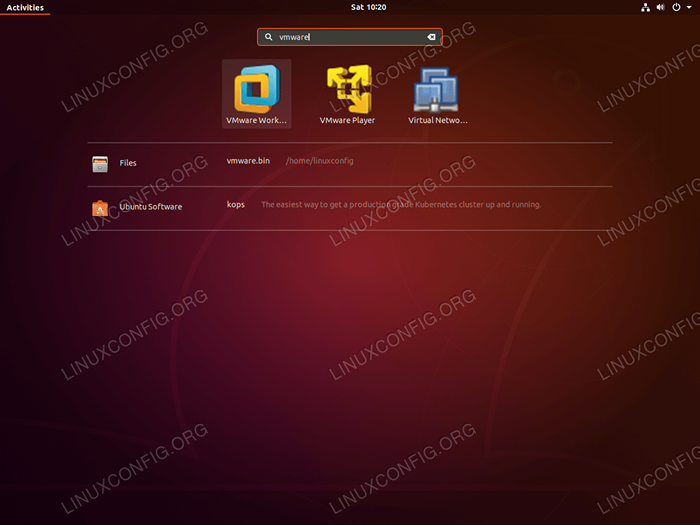
- 1869
- 134
- Mrs. Willie Beahan
Objetivo
O objetivo é instalar o VMware Workstation no Ubuntu 18.04 Bionic Beaver Linux
Sistema operacional e versões de software
- Sistema operacional: - Ubuntu 18.04 Bionic Beaver
- Programas: - VMware Workstation 14 Pro ou superior
Requisitos
Acesso privilegiado ao seu sistema Ubuntu como root ou via sudo O comando é necessário.
Convenções
- # - requer que os comandos Linux sejam executados com privilégios root diretamente como usuário root ou por uso de
sudocomando - $ - Requer que os comandos do Linux sejam executados como um usuário não privilegiado regular
Outras versões deste tutorial
Ubuntu 20.04 (fossa focal)
Instruções
Baixe o VMware Workstation
O primeiro passo é baixar o binário de instalação da estação de trabalho VMware. Navegue pelo navegador até a página oficial de download da VMware e faça o download do pacote mais recente. Quando terminar, você acabará com o arquivo de pacote semelhante ao abaixo no seu diretório doméstico. Observe que sua versão pode ser diferente:
$ LS VMware-WorkStation-Full-15.5.1-15018445.x86_64.pacote
Instale pré -requisitos
Em seguida, instale os pré -requisitos do VMware Workstation:
$ sudo apt install build-essencial
Instalação do VMware Workstation
O anterior wget comando baixou o binário de instalação do VMware Workstation em um arquivo chamado VMware.BIN. Execute o seguinte comando linux para iniciar o assistente de instalação do VMware Workstation:
$ sudo bash vmware-workstation-full-15.5.1-15018445.x86_64.pacote
Siga o assistente de instalação para concluir a instalação. Digite o número de série da VMware se você tiver algum ou deixar em branco para julgamento.
Inicie o VMware
Use o menu Iniciar para pesquisar os produtos da VMware instalados em seu sistema. Clique para iniciar:
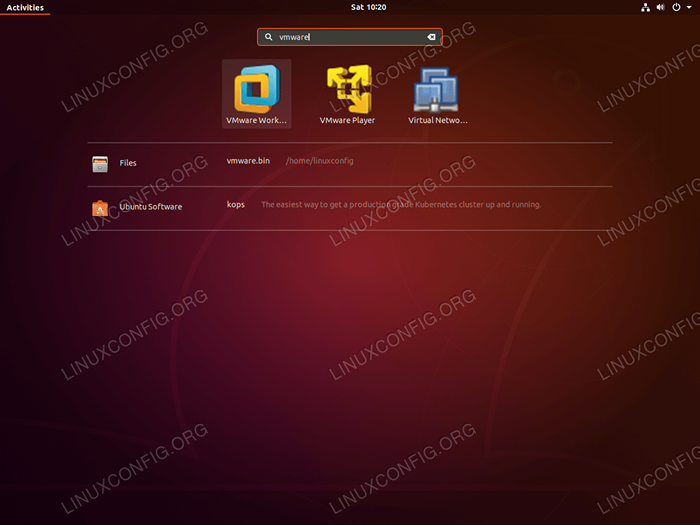 Inicie o VMware Workstation pesquisando
Inicie o VMware Workstation pesquisando Atividades cardápio. 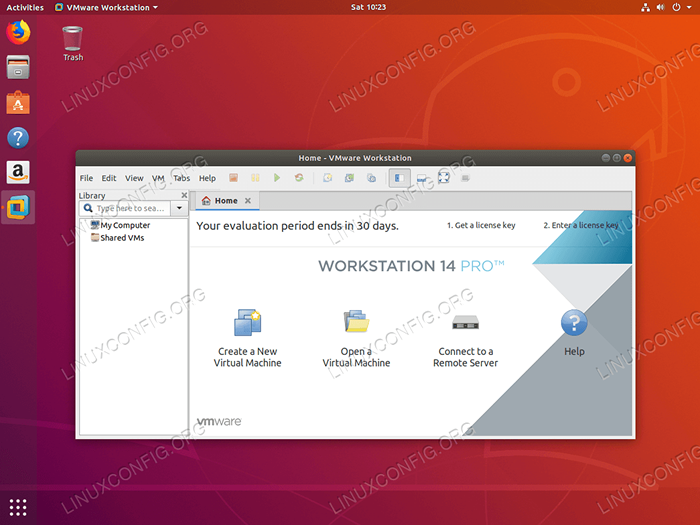 VMware Workstation Pro no Ubuntu 18.04
VMware Workstation Pro no Ubuntu 18.04 Tutoriais do Linux relacionados:
- Coisas para instalar no Ubuntu 20.04
- Coisas para fazer depois de instalar o Ubuntu 20.04 fossa focal linux
- Ubuntu 20.04 truques e coisas que você pode não saber
- Ubuntu 20.04 Guia
- Coisas para instalar no Ubuntu 22.04
- Coisas para fazer depois de instalar o Ubuntu 22.04 Jellyfish…
- Ubuntu 20.04 Hadoop
- Os 8 melhores ambientes de desktop do Ubuntu (20.04 Fossa focal…
- Lista de clientes FTP e instalação no Ubuntu 20.04 Linux…
- Instale Arch Linux na estação de trabalho VMware
- « Como mudar o nome do host no Ubuntu 18.04 Bionic Beaver Linux
- Como instalar o navegador Vivaldi no Ubuntu 18.04 Bionic Beaver Linux »

